WhatsApp 웹: 액세스, 사용 및 연결 끊기
이 기사에서는 PC에서 WhatsApp Web에 액세스하고, 사용하고, 연결을 끊는 방법을 알아봅니다.
WhatsApp 웹은 많은 사용자에게 없어서는 안 될 도구가 되었습니다.
컴퓨터에서 작업하거나 웹을 탐색하는 동안 대화를 최신 상태로 유지하려는 사람들에게 매우 유용합니다.
WhatsApp은 브라우저에서 직접 편리하게 액세스할 수 있는 기능을 제공합니다.
여러 장치에서 원활한 동기화 환경을 제공합니다.
오늘은 우리가 탐구해 볼 WhatsApp 웹에 액세스하고, 사용하고, 연결을 끊는 방법.
이 버전을 컴퓨터에 다운로드하는 방법 외에도
WhatsApp 웹에 액세스하기
WhatsApp 웹에 액세스하는 것은 간단하며 몇 단계만 거치면 됩니다:
1. 컴퓨터에서 원하는 브라우저를 열고 공식 웹사이트로 이동합니다. WhatsApp 웹.
2. 스마트폰에서 WhatsApp 애플리케이션을 엽니다.
3. 오른쪽 상단 모서리에 있는 점 3개 아이콘(Android) 또는 “설정”(iOS)을 누릅니다.
4. "WhatsApp 웹/데스크탑" 옵션을 선택하고 휴대폰 카메라를 해당 위치로 향하게 하세요. QR 코드 브라우저에서.
5. WhatsApp Web이 QR 코드를 스캔하면 몇 초 내에 연결됩니다.
WhatsApp 웹 사용:
연결되면 모든 WhatsApp 기능을 컴퓨터에서 직접 즐길 수 있습니다.
다음은 일부입니다 경험을 향상하기 위한 팁:
– 대화: 모든 WhatsApp 대화가 화면에 나타납니다.
메시지, 사진, 비디오는 물론 문서까지 보낼 수 있습니다.
- 알림: WhatsApp Web은 귀하의 컴퓨터에 알림을 보낼 수 있습니다.
중요한 메시지를 놓치지 않도록 보장합니다.
- 키보드 단축키: 새로운 대화를 시작하려면 “Ctrl + N”과 같은 단축키를 사용하고, 프로필을 열려면 “Ctrl + P”를 사용하세요.
WhatsApp 웹 연결 끊기
WhatsApp Web을 더 이상 사용하지 않거나 보안 목적으로 연결을 끊으려면 다음 단계를 따르세요.
1. 스마트폰에서 WhatsApp 애플리케이션을 엽니다.
2. 탭하세요 오른쪽 상단에 점 세개 (Android) 또는 “설정”(iOS)으로 이동하세요.
3. 'WhatsApp 웹/데스크톱'을 선택하세요.
4. '모든 컴퓨터에서 로그아웃'을 탭하세요.
컴퓨터에 WhatsApp 웹 다운로드:
WhatsApp 웹은 브라우저에서 직접 접근, PC에서 바로가기를 만들 수 있습니다.
이렇게 하면 빠르게 접근할 수 있습니다.
수행 방법은 다음과 같습니다.
1. 브라우저를 열고 공식 WhatsApp 웹사이트로 이동하세요.
2. Google Chrome에서 오른쪽 상단 모서리에 있는 점 3개 아이콘을 클릭하고 '추가 도구'를 선택합니다.
3. 그런 다음 '바로가기 만들기'로 이동합니다.
4. “창으로 열기” 옵션을 체크하고 “만들기”를 클릭하세요.
이제, WhatsApp 웹 아이콘 더 빠른 액세스를 위해 데스크톱에서 사용할 수 있습니다.
WhatsApp 웹은 세계에서 가장 인기 있는 메시징 앱의 귀중한 확장입니다.
모든 장치에서 원활한 의사소통을 지원합니다.
이러한 간단한 팁을 통해 이 도구를 최대한 활용하고 대화를 최신 상태로 유지할 수 있습니다.
작업 중이든 웹 검색 중이든 상관없습니다.
WhatsApp 웹을 사용해 보세요 지금 바로 그것이 제공하는 실용성을 즐겨보세요.


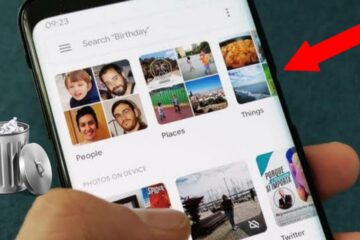
0 코멘트